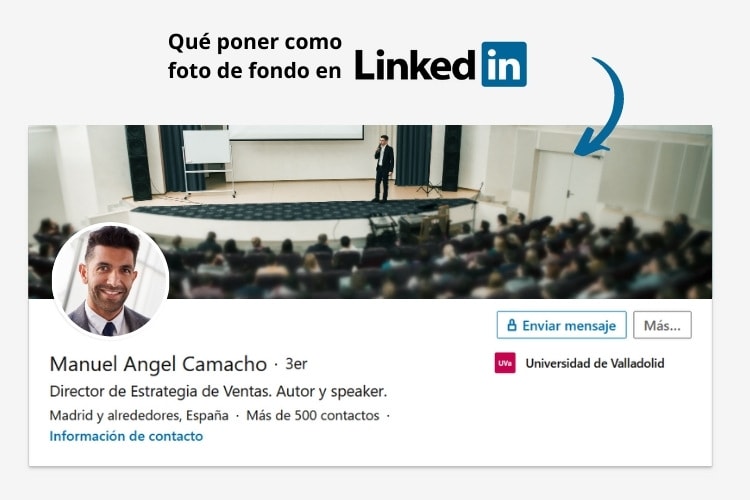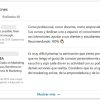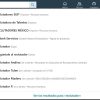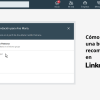La foto de fondo de tu página de LinkedIn es la imagen de cabecera de tu página y, por ello es una oportunidad más de transmitir algo de ti en formato visual.
Existen miles de posibilidades. Puedes poner una imagen tuya, o una foto de algo relacionado con tu sector, el logo de tu empresa, un slogan o una frase inspiradora. Pero elijas lo que elijas, lo importante es que personalices el fondo, que busques algo que te represente y te diferencies del resto.
Ahora sólo un dato antes de sumergirnos en el tema: Abre tu perfil de LinkedIn en tu ordenador y hazlo también en tu móvil. ¿Ves todo el espacio que ocupa la imagen de fondo? Entonces ¿qué, lo aprovechamos?
¿Por qué deberías personalizar tu imagen de fondo en LinkedIn?
Atraerá la atención visualmente
En cuanto un contacto o un posible contacto abran tu perfil profesional verá en primer lugar tu imagen de perfil y la imagen de fondo, así como el titular, la empresa en la que trabajas y el centro de estudios.
La gran parte del espacio lo ocupa la imagen de fondo, así que puede ayudarte a destacar o reforzar el contenido de lo que explicas en tu perfil.
Te ayudará a diferenciarte del resto de profesionales
Personalizar la imagen de fondo da sensación de profesionalidad y de diferencia.
Para ello, puedes utilizar imágenes como tal, ya sea más o menos personales, o bien utilizar textos o gráficos, dependiendo de tu perfil profesional.
Te dará mayor visibilidad
Tener completada o personalizada la foto de fondo te ayudará a tener mayor visibilidad y posicionarte mejor en LinkedIn.
Quizás no es tu principal objetivo pero tener un perfil “estelar” también dice de ti.
Qué poner como imagen de fondo de perfil: recomendaciones
Escoge una imagen que te represente
Ya hemos comentado las opciones de imagen, ya sean foto, texto, gráficos, etc. Sea como sea, elige una imagen que sea “muy tú”, bien porque se te ve en ella o porque refleja algo muy acorde con tu forma de trabajar.
Puedes decantarte por imágenes:
Más personales
Aprovecha una imagen de ti trabajando, dando una ponencia, una formación, reparando un ordenador o programando, por ejemplo. Pon una foto tuya en acción.
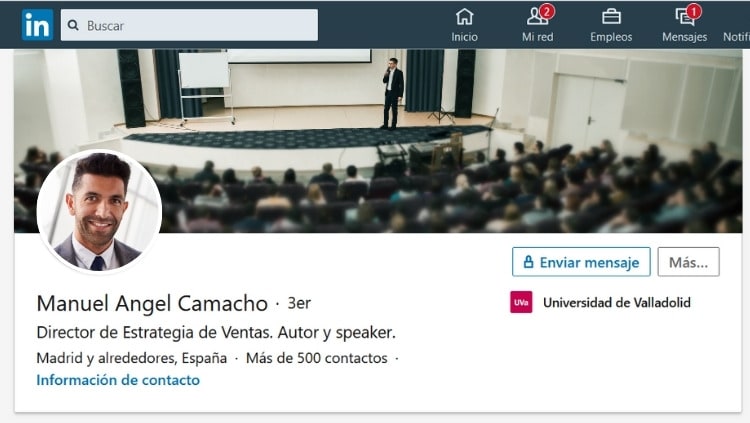
Menos personales
Utiliza una imagen propia de tu sector, desde un balance contable a un skyline, o bien un teclado de ordenador, por poner unos ejemplos. Otra opción es utilizar una imagen propia de la empresa en la que trabajas, ser más “corporativo”.
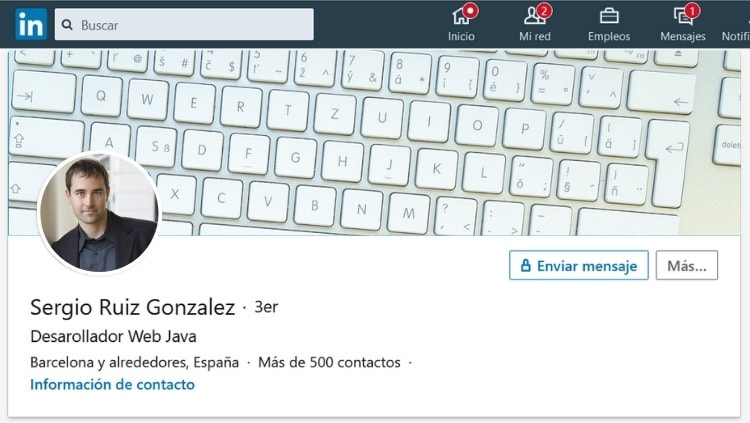
Gráficas, infografías, etc.
Utilizar imágenes que tengan ese punto “numérico” y a la vez visual. Si eres un crack con excel y análisis de datos, muestra tus números con gráficos.
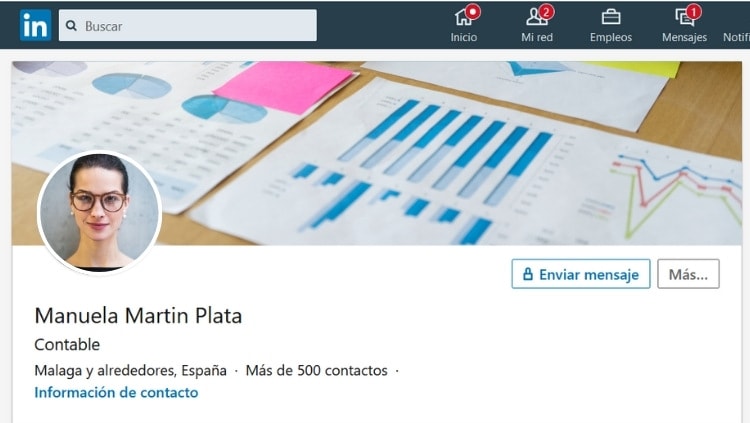
Resumen de datos de contacto
Aunque hay un espacio especial para ello en tu perfil, esta opción permite “poner fácil” que contacten contigo.
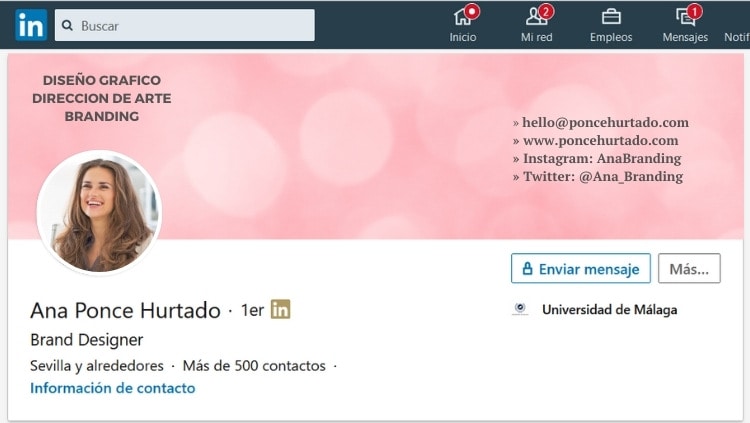
Una frase que te defina o con la que te sientas identificado/a
Mejor si la elaboras tú aunque siempre puedes tirar de “frases célebres” que tengan relación con tu perfil profesional.
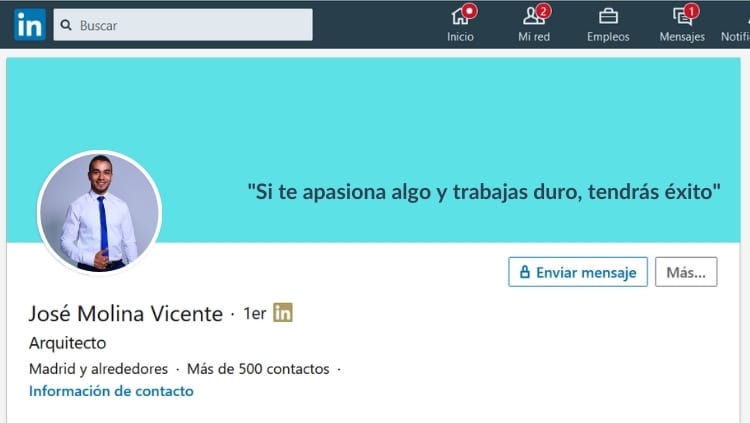
Logros y éxitos
Si eres una persona con especial orientación a resultados, presenta tus logros en la imagen de fondo, y engancharás desde el minuto cero.
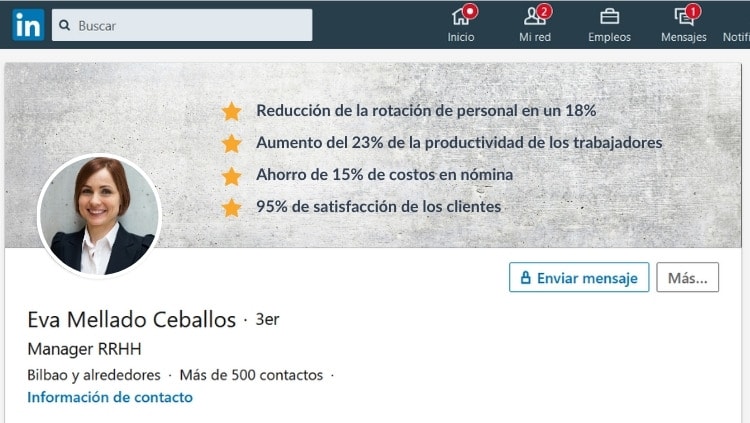
¡Muestra qué haces y quién eres!
Sé creativo y trabaja tu marca personal
Está bien que investigues un poco sobre qué imagen de fondo utilizan otros profesionales con un perfil similar al tuyo. Eso te dará que pensar pero sé creativo, ¡no seas uno/a más!
Recuerda que tu marca personal incluye una forma de hacer y también una forma de parecer… los colores que utilizas, los hashtags y el tipo de imágenes son importantes.
No hace falta ser diseñador gráfico, utiliza Canva
Si quieres escribir en tu imagen, tendrás que editar tu foto con otro programa.
LinkedIn no permite escribir en la imagen, así que para eso tendrás que utilizar algún programa como Canva.
Es sencillo de usar, gratuito y lo mejor es que dispone de plantillas personalizadas para adecuar tu imagen de fondo de LinkedIn. Así podrás y aplicar los efectos que quieras.
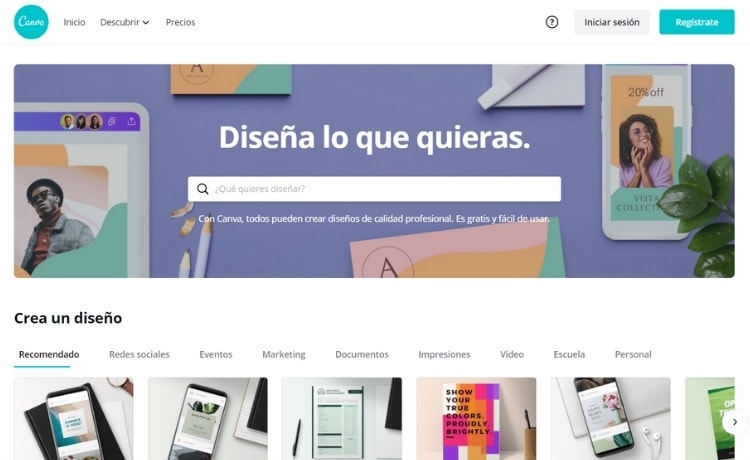
¿Cómo cambiar tu imagen de fondo en LinkedIn?
Para añadir una foto de fondo lo primero a tener en cuenta es que tu imagen debe cumplir con los requisitos recomendados: formatos JPG, GIF o PNG, máximo 8 MB y 1584px ancho x 396 altura.
Si no sigues las recomendaciones, puede que se vea borrosa, no encaje, o se vea sólo parcialmente.
Instrucciones para cambiar tu imagen de fondo en LinkedIn:
- Entra en tu perfil, donde pone “yo” y selecciona “Ver perfil”;
- Verás justo debajo de tu imagen de fondo a la derecha, un ícono con un lápiz, selecciónalo.
- Ahora ya puedes cambiar la imagen de fondo haciendo clic en el ícono de lápiz situado en la esquina superior derecha de la imagen.
- Selecciona cargar foto y busca la imagen que quieras poner en tu ordenador, después haz clic en “abrir”.
- Al subirla, LinkedIn te permitirá:
Aplicar filtros o realizar ajustes (brillo, contraste, saturación…).
Ampliar la imagen con Zoom.
Rotar la imagen, cortarla o ajustarla como quieras. - Después haz click en “aplicar” y luego “Guardar”.
Te dejamos un vídeo para aprender a cambiar tu imagen de fondo en LinkedIn:
¿De dónde saco las fotos de fondo para LinkedIn? Fotos de fondo gratis
No sé si sabes pero las imágenes que encuentras en Google no se pueden utilizar, ya que los derechos de propiedad del autor están protegidos.
Así que te dejamos algunas ideas inspiradoras para que encuentres fotos libres de derechos que te puedas descargar:
Conclusión: ¿Cuál es la mejor foto de fondo para LinkedIn?
Si has decidido dejar de lado la imagen azul que te sugiere LinkedIn ya es un paso.
Y si has leído este post hasta aquí, ¡ya son dos pasos!
Al fin y al cabo, la mejor foto de fondo para LinkedIn es aquella que aporte valor añadido a tu perfil profesional. Tal cual.
No basta con una imagen que te guste, que pasa eso ya existen otras redes sociales. Es importante que aporte valor y te represente, ya sea una imagen o “mil palabras”, pero que hable de ti.
Aprovecha el espacio que te da esta red para “rematar” tu perfil con contenido visual de calidad y haz más atractivo tu perfil.